كيفية تشغيل ضوء لوحة المفاتيح (Windows أو Mac)
ماذا تعرف
- محاولة F5, F9، أو F11 لتشغيل ضوء لوحة المفاتيح على الكمبيوتر المحمول الذي يعمل بنظام Windows.
- على جهاز Mac ، اضغط على زيادة السطوع مفتاح (يبدو وكأنه شروق الشمس قليلا).
- تحتوي معظم أجهزة الكمبيوتر المحمولة الحديثة على لوحات مفاتيح بإضاءة خلفية ، ولكن بعض نماذج الميزانية لا تحتوي على هذه الميزة.
تشرح هذه المقالة كيفية تشغيل ضوء لوحة المفاتيح على أجهزة الكمبيوتر التي تتمتع بهذه الإمكانية ، بما في ذلك أجهزة الكمبيوتر التي تعمل بنظام Windows و macOS.
كيف يمكنني جعل لوحة المفاتيح تضيء؟
إذا كان الكمبيوتر المحمول أو لوحة المفاتيح يدعمان ذلك ، فإن تشغيل ضوء لوحة المفاتيح عادة ما يكون مجرد مسألة العثور على الزر الأيمن. في بعض الحالات ، قد تجد أن ضوء لوحة المفاتيح معطل في إعدادات نظام التشغيل أو في أحد التطبيقات التي توفرها الشركة المصنعة لجهاز الكمبيوتر الخاص بك. قد لا يعمل الزر أو الأزرار التي تتحكم عادةً في ضوء لوحة المفاتيح في هذا السيناريو. إذا كان الأمر كذلك ، فسيتعين عليك تمكين ضوء لوحة المفاتيح في إعدادات نظام التشغيل أو التطبيق الذي توفره الشركة المصنعة لجهاز الكمبيوتر.
لا تضيء كل لوحات المفاتيح. لا تعرضه بعض الشركات المصنعة على أجهزة الكمبيوتر المحمولة ذات المستوى الأدنى أو تقوم فقط بتضمينها كخيار بتكلفة إضافية. إذا لم تتمكن من إضاءة لوحة المفاتيح ، فتحقق من الشركة المصنعة للتأكد من أنها تحتوي على لوحة مفاتيح مضيئة.
كيفية تشغيل ضوء لوحة المفاتيح على أجهزة الكمبيوتر التي تعمل بنظام Windows
تخصص أجهزة الكمبيوتر التي تعمل بنظام التشغيل Windows أحد مفاتيح الوظائف للتحكم في إضاءة لوحة المفاتيح ، ولكنها ليست نفس المفتاح لكل جهاز كمبيوتر. يضع كل مصنع المفتاح بشكل مستقل عن الآخرين. ومن ثم ، عليك إلقاء نظرة على مفاتيح الوظائف ، أو تجربة مفاتيح الوظائف ، أو الاتصال بالشركة المصنعة لتحديد أي مفتاح يجب دفعه.
تختلف الطريقة الدقيقة التي يعمل بها مفتاح إضاءة لوحة المفاتيح أيضًا من مصنع لآخر. تسمح لك بعض الشركات المصنعة بتشغيل الضوء أو إيقاف تشغيله فقط ، وبعضها يوفر مستويين من السطوع ، والبعض الآخر لديه خطوات سطوع متعددة.
المفاتيح الأكثر شيوعًا التي تتحكم في ضوء لوحة المفاتيح على أجهزة الكمبيوتر التي تعمل بنظام Windows هي F5 و F9 و F11.
إليك كيفية تشغيل ضوء لوحة المفاتيح على أجهزة الكمبيوتر التي تعمل بنظام Windows باستخدام لوحة المفاتيح:
-
حدد الزر الذي يتحكم في ضوء لوحة المفاتيح.

قد يحتوي الزر على رقم F ، أو قد يتضمن رمزًا يشبه ثلاثة مربعات بأشعة ضوئية تمتد من الجانب الأيسر.
-
اضغط على الزر ، أي F5, F9، أو F11.

جيريمي لاكونن / لايف واير -
اضغط على الزر مرة أخرى إذا لم تكن راضيًا عن السطوع.

جيريمي لاكونن / لايف واير
ماذا لو لم يتم تشغيل ضوء لوحة مفاتيح Windows؟
إذا لم يؤد الضغط على المفتاح الصحيح على لوحة المفاتيح إلى تشغيل أو ضبط ضوء لوحة المفاتيح ، فسيلزمك تغييره في إعدادات التنقل في Windows أو أحد التطبيقات التي توفرها الشركة المصنعة. لا يتوفر هذا الإعداد دائمًا في إعدادات التنقل في Windows ، حيث إنه أحد الخيارات التي وضعتها الشركات المصنعة للكمبيوتر. إذا كنت لا ترى الخيار في إعدادات Windows Mobility ، فاتصل بالشركة المصنعة للحصول على مزيد من المعلومات حول التطبيق الخاص بها.
إليك كيفية تشغيل أو ضبط ضوء لوحة مفاتيح Windows باستخدام إعدادات التنقل:
-
صحافة مفتاح Windows + X وانقر مركز التنقل.
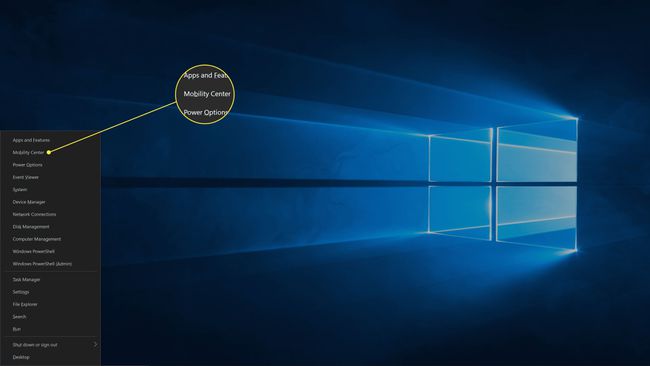
-
حدد موقع ملف سطوع لوحة المفاتيح ضبط.

إذا لم يكن هناك إعداد سطوع لوحة المفاتيح ، أو لا يوجد قسم خاص بالشركة المصنعة على الإطلاق ، فهذا الخيار غير متاح على جهاز الكمبيوتر الخاص بك. اتصل بالشركة المصنعة لمزيد من المعلومات.
-
انقر على المنزلق واسحبه إلى حق.
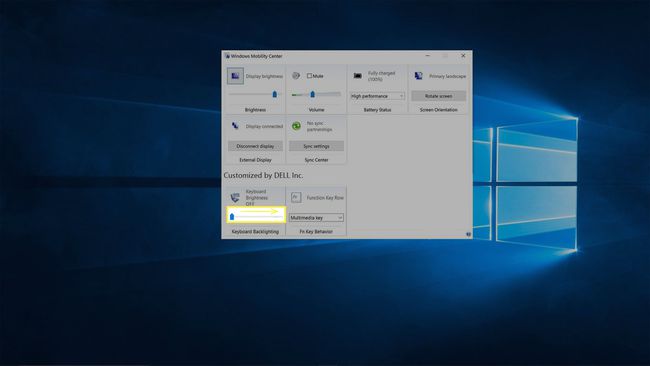
كيفية تشغيل ضوء لوحة المفاتيح على جهاز Mac
يتحكم زران في ضوء لوحة المفاتيح على أجهزة Mac و MacBooks. زر واحد يخفض السطوع ، والآخر يرفعها. إذا كان ضوء لوحة المفاتيح مطفأ ، فسيؤدي الضغط على مفتاح زيادة السطوع إلى تشغيله. زر تقليل السطوع موجود على المفتاح F5 ، وزر زيادة السطوع موجود على المفتاح F6 في معظم أجهزة Mac. الاستثناء هو عندما يكون Touch Bar موجودًا بدلاً من مفاتيح وظائف Mac; في هذه الحالة ، يتحكم Touch Bar في ضوء لوحة المفاتيح.
إذا كان لديك Touch Bar ، فانقر فوق عرض الكل ثم اضغط على < رمز للكشف عن زر "زيادة السطوع".
إليك كيفية تشغيل ضوء لوحة المفاتيح على جهاز Mac:
-
حدد موقع ملف زيادة السطوع زر.

يبدو وكأنه رمز للشمس المشرقة به أشعة ضوء طويلة ، ويتم وضعه على المفتاح F6 أو Touch Bar.
-
اضغط على زيادة السطوع زر.

جيريمي لاكونن / لايف واير -
إذا لم يكن ذلك ساطعًا بدرجة كافية ، فاضغط على زيادة السطوع بالقدر الضروري لتحقيق مستوى السطوع المطلوب.

جيريمي لاكونن / لايف واير
ماذا لو لم يتم تشغيل مصباح لوحة مفاتيح Mac؟
بينما تم تصميم أجهزة Mac للسماح لك بالتحكم في ضوء لوحة المفاتيح باستخدام مفتاحي زيادة السطوع وتقليل السطوع على لوحة المفاتيح ، فقد يتم تعطيلها في إعدادات النظام. إذا لم تتمكن من تشغيل ضوء لوحة المفاتيح ، فستحتاج إلى التحقق من إعدادات النظام.
فيما يلي كيفية تمكين ضوء لوحة المفاتيح في macOS:
-
انقر على رمز أبل، واختر تفضيلات النظام.

-
انقر لوحة المفاتيح.
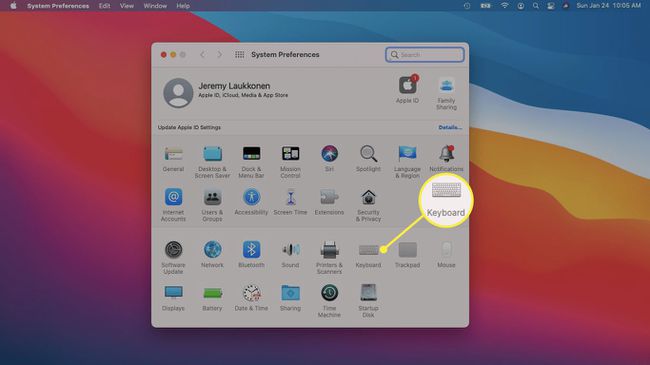
-
افحص ال اضبط إضاءة لوحة المفاتيح في الإضاءة المنخفضة علبة.
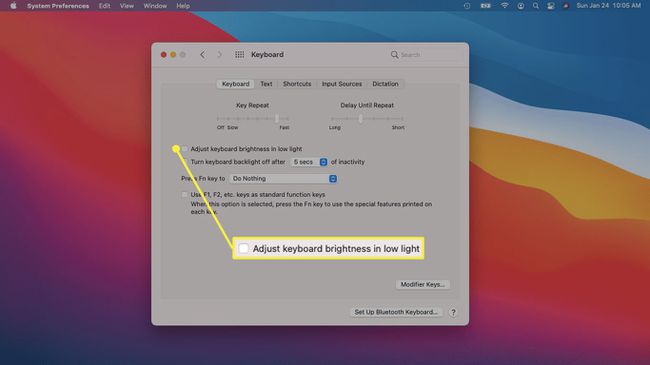
-
افحص ال قم بإيقاف تشغيل الإضاءة الخلفية للوحة المفاتيح بعد x ثانية مربع إذا كنت تريد أن ينغلق الضوء عند عدم الكتابة.
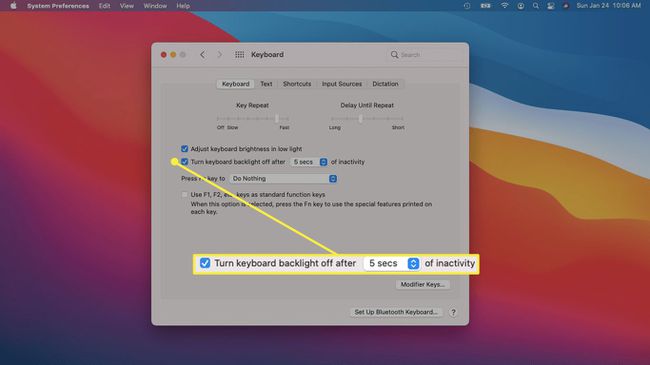
-
إذا استمر عدم تشغيل ضوء لوحة المفاتيح ، فتأكد من أن استخدم مفاتيح F1 و F2 وما إلى ذلك كوظيفة قياسية المربع هو غير مدقق.
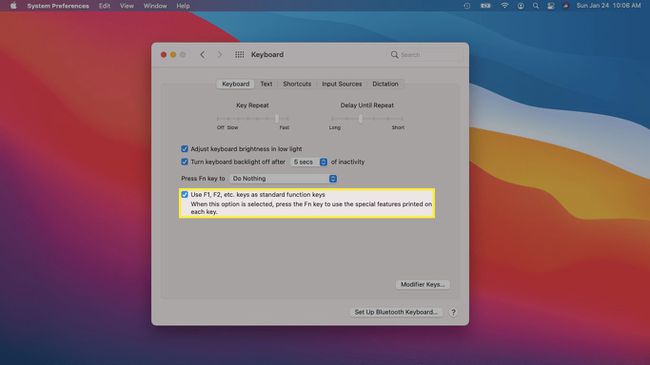
إذا تم تحديد هذا المربع ، فأنت بحاجة إلى الدفع FN + زيادة السطوع بدلاً من مجرد زيادة السطوع لضبط ضوء لوحة المفاتيح.
التعليمات
-
كيف يمكنني تشغيل ضوء لوحة المفاتيح على كمبيوتر Lenovo المحمول الخاص بي؟
صحافة الجبهة الوطنية+مفتاح المسافة لتشغيل الإضاءة الخلفية في أخفض إعداداتها. استمر في الضغط الجبهة الوطنية+مفتاح المسافة للتنقل بين إعدادات السطوع. يمكنك أيضا تحكم في الإضاءة الخلفية للوحة المفاتيح باستخدام برنامج Vantage من Lenovo.
-
كيف يمكنني تشغيل ضوء لوحة المفاتيح على كمبيوتر Dell المحمول لدي؟
صحافة الجبهة الوطنية+F10 لتشغيل الإضاءة الخلفية في أخفض إعداداتها. استمر في الضغط الجبهة الوطنية+F10 لضبط السطوع إلى 50 بالمائة و 75 بالمائة و 100 بالمائة والعودة إلى 0 بالمائة.
-
ما هو المفتاح الذي أضغط عليه لتشغيل ضوء لوحة المفاتيح على جهاز الكمبيوتر المحمول من HP؟
كيف قم بتشغيل الإضاءة الخلفية لجهاز كمبيوتر محمول من HP يعتمد على طرازك. إذا كانت لوحة المفاتيح تحتوي على مفتاح إضاءة خلفية ، فسيكون في الصف العلوي وسيظهر رمز الإضاءة الخلفية.
-
كيف يمكنني زيادة سطوع شاشة الكمبيوتر المحمول الخاص بي؟
استخدم مفاتيح سطوع الشاشة على لوحة المفاتيح من أجل ضبط سطوع شاشة الكمبيوتر المحمول الخاص بك. بدلاً من ذلك ، انتقل إلى مركز عمل Windows في شريط المهام وحرك شريط تمرير السطوع. يمكنك أيضًا الذهاب إلى إعدادات > نظام > عرض > السطوع واللون.
